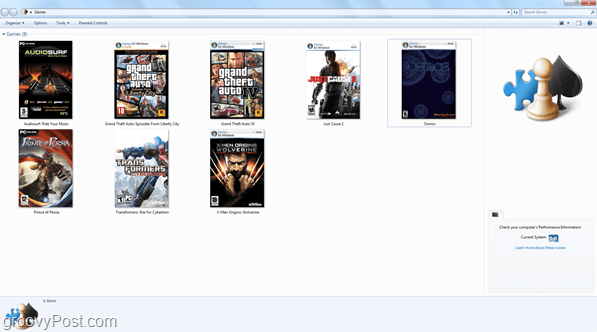Come modificare Esplora giochi di Windows 7 utilizzando Vista Game Explorer Builder
Microsoft Windows Vista Vindovs 7 Divertimento Del Venerdì Interfaccia Utente Giochi / / March 18, 2020

Molto tempo fa, quando Microsoft ha rilasciato Windows Vista, è stata implementata una nuova funzionalità del sistema operativo, chiamata Games Explorer. Potresti avere familiarità con Vista Game Explorer Editor, ma purtroppo non funziona così bene in Windows 7 e potrebbe persino interrompere l'installazione di Windows. Per aiutarti a iniziare il Venerdì Fun oggi, ti mostreremo una fantastica app per modificare il tuo Esplora giochi di Windows 7 e rendere la tua libreria di giochi pulita e organizzata di nuovo.
Passaggio 1: aggiorna la versione di .NET Framework
Prima di iniziare qualsiasi lavoro con il programma, avrai bisogno dell'ultima versione di Microsoft .NET Framework. voi può ottenere .NET Framework 4 da qui. A meno che tu non sappia al 100% di essere attualmente nell'ultima versione di .NET, NON SALTARE QUESTO PASSAGGIO! L'aggiornamento di .NET framework è un passaggio fondamentale per rendere pienamente funzionale Game Explorer Builder!
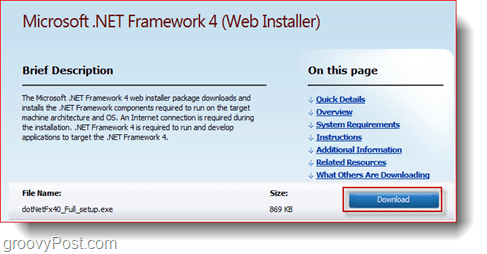
Passaggio 2: scarica VGEB
Vista Game Explorer Builder è un'applicazione gratuita che puoi
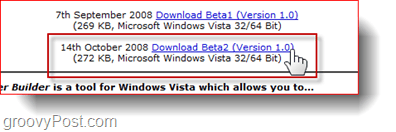
Passaggio 3: impostazione dei privilegi di amministratore su Game Explorer Builder
Creare un' scorciatoia del file eseguibile di Game Explorer Builder e quindi impostalo per essere eseguito come amministratore di Cliccando col tasto destro esso e Selezione Proprietà> Compatibilità> Esegui come amministratore.
Mancia: Accendere Modalità compatibilità impostata su Windows Vista se il programma si rifiuta di funzionare
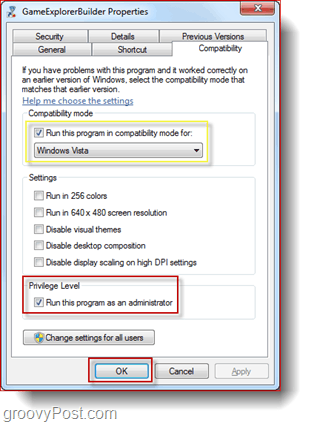
Passaggio 4: creazione di un nuovo gioco
Apri VGEB e Pulsante destro del mouse e scegli Aggiungi gioco> Crea risorsa.
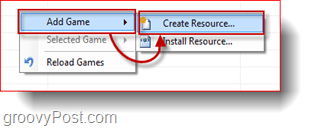
Passare attraverso tutte le schede e compilare le informazioni necessarie. Non è necessario compilare tutte le informazioni affinché l'editor funzioni, ma il file necessario i campi sono Nome, output delle risorse, icona e riquadro illustrativo.
(Sotto: icone e opere d'arte per Osmos)

Dopo aver compilato tutte le informazioni necessarie che puoi clicCreare. Verrai portato in un'altra finestra in cui dovrai indirizzare il programma verso la posizione dell'eseguibile del gioco e (facoltativamente) aggiungi collegamenti per l'accesso diretto alla pagina web ufficiale del gioco, ai siti dei publisher e degli sviluppatori e forse ad alcuni forum di giochi che visiti spesso. Clic il Nuovo icona nella sezione Scorciatoie della finestra e compila il Nome e punta al file .exe del gioco.
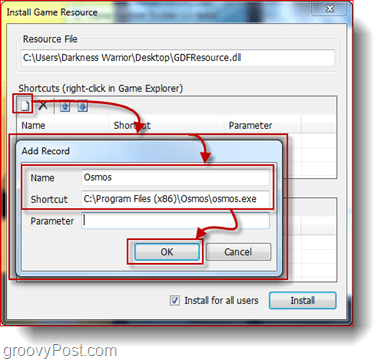
Una volta terminato tutto, la finestra dovrebbe apparire come questa schermata qui sotto:
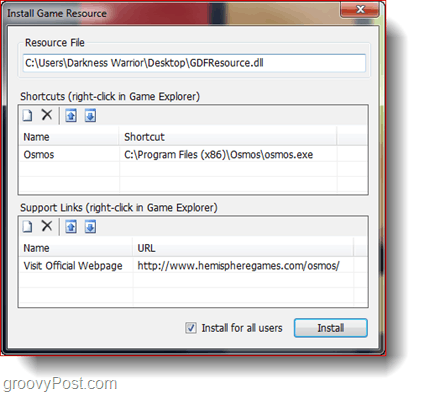
Clic Installareper finire tutto e salvarlo su Games Explorer. È quindi possibile aprire Games Explorer (Start> Giochi) per visualizzare la risorsa di gioco creata.
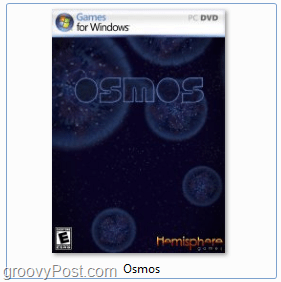
Puoi giocare facendo doppio clic sulla sua icona o accedere ai siti Web e ai forum aggiuntivi aggiunti (se presenti) facendo clic con il pulsante destro del mouse.
Questo è tutto! Puoi ottenere una libreria di giochi molto pulita e organizzata che richiederà solo 4-5 minuti per aggiungere ogni nuovo gioco che ricevi.